这节课是25学堂紧接着第一节课《2016LOGO设计灵感小课堂:色彩的魔力》而来,
色彩为LOGO标志塑造了一种情感的联想以及情绪的基调,标志的颜色告诉我们这个标志特征和身份:是企业的还是非正式的,是严肃的或是有趣的,好玩的,超值的,迷人的。每次轮到给标志上色的时候,我们都要考虑应该选择哪种颜色和如何搭配使用色彩。
每一个logo原型,即下面图的黑色部分。设计师的心情和品牌的定位,决定了logo应该上什么色彩。
具体怎么设计还得靠自身修为和logo设计欣赏搭配。
25学堂重点给大家推荐一些国外优秀的logo设计色彩搭配案例。让大家学习临摹或者如何上色。
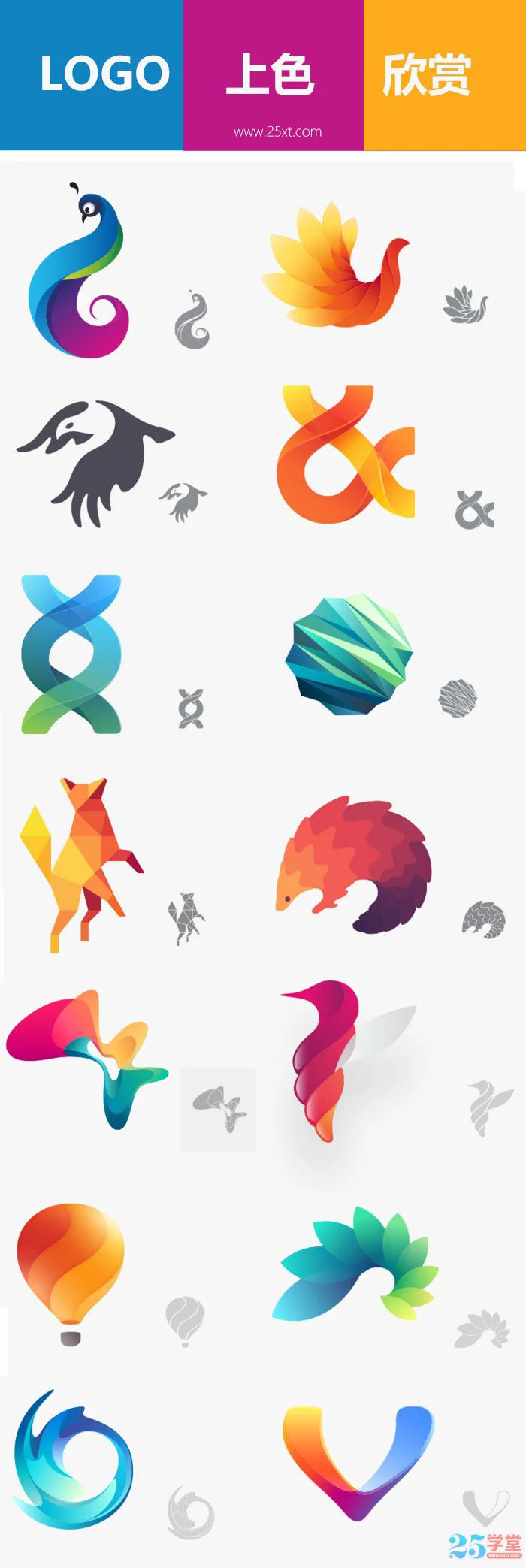
上面是14个logo的上色案例对比。大家可以从自己的理解和角度来给这些不一样的logo上色。
再来看看4个完整的国外logo设计案例欣赏:
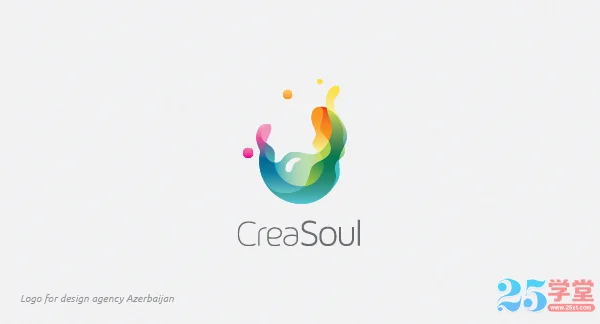
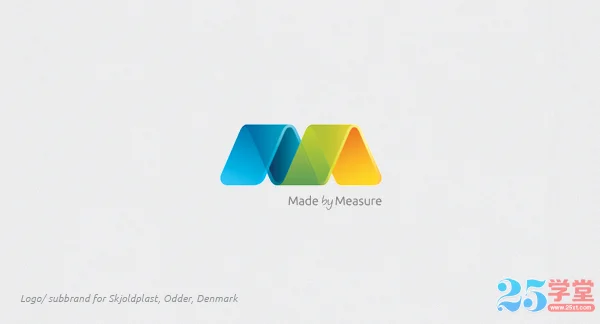
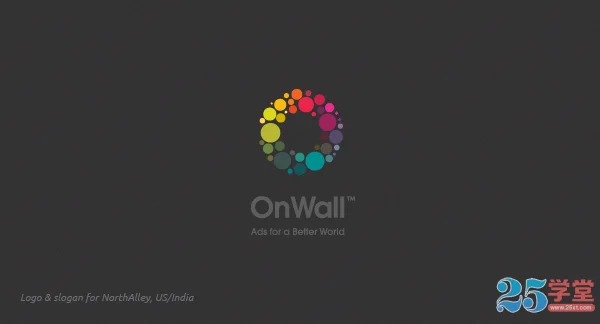
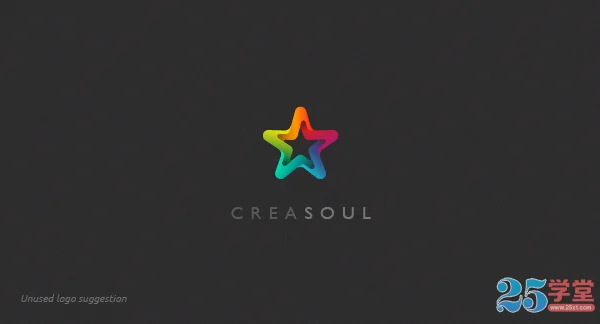
当然,具体怎么上色还得大家在平常的设计过程都去积累。这个也没有捷径可走。
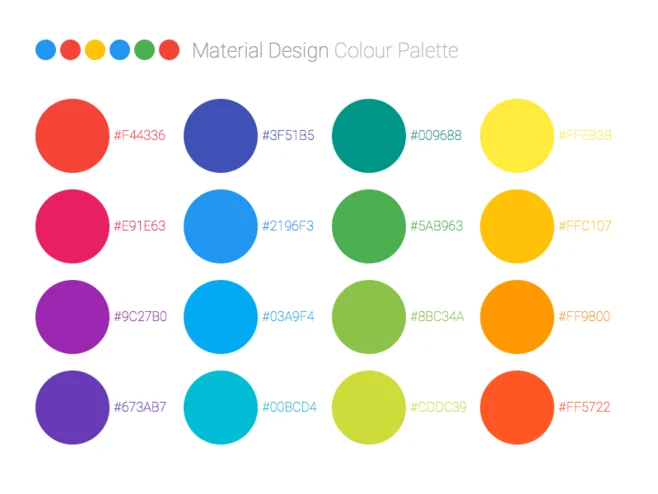
25学堂跟大家简单说下ps的上色步骤:
一、填充颜色。 使用ps里面油漆桶工具
在上色前,首先将图片中想要上色的区域用工具箱中的多边形套索工具勾画出一个范围(必须勾出一个封闭的选区),随后单击工具箱中的前景色色块,在弹出的调色板中点取需要填充的颜色,点按“回车”键完成颜色设置。接下来再点按“Alt + Delete”键填充颜色即可,颜色即被填充在封闭的选区内。使用这种方法填充的颜色是很单一的,无论面积大小,都是相同的颜色。
二、调整颜色。
如果想要修改图片上某一区域的颜色(比如将黄色的上衣改为红色),就不能使用“Alt + Delete”键填充颜色,因为这种方法上色后是一个平面,效果非常虚假,而且不符合逻辑规律性。只能是一片相同的颜色被填充上去,而明暗立体的感觉、所有的细节(如上衣的褶皱)都看不到了。因此必须使用“着色法”进行调色,方法是点击菜单“图像>调整>色相/饱和度”调整颜色,快捷键是“Ctrl + U”。在弹出的对话框中,将最上面的“色相”滑块任意向左右拖动,以便调整不同的颜色变化。待颜色调节满意时,点按“回车”键完成。
最后,25学堂再来跟大家分享一个4分钟左右的上色视频教程。
其他色彩搭配教程:
